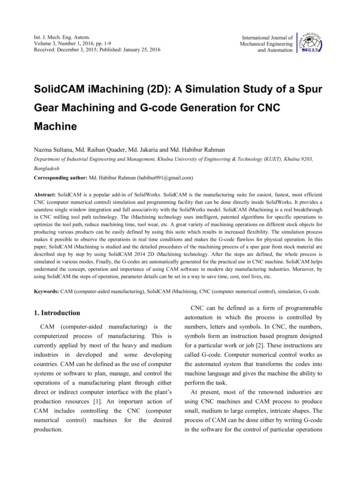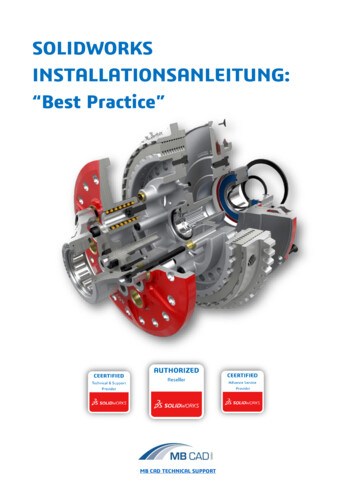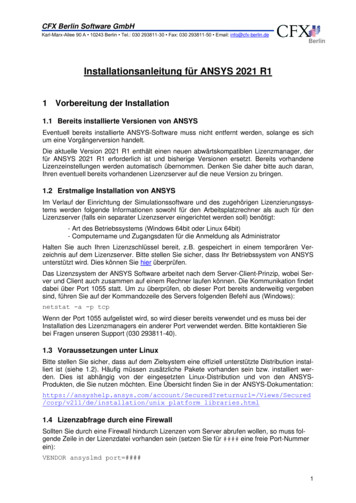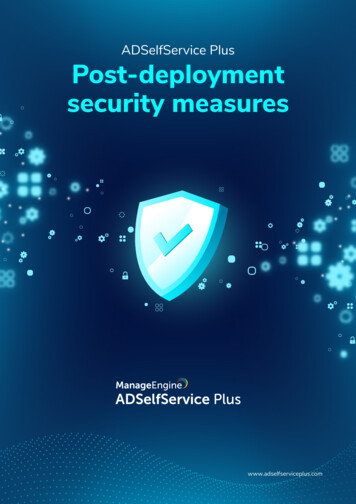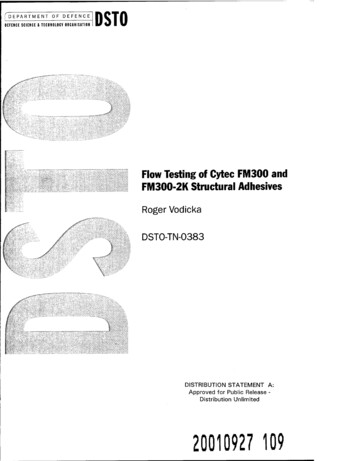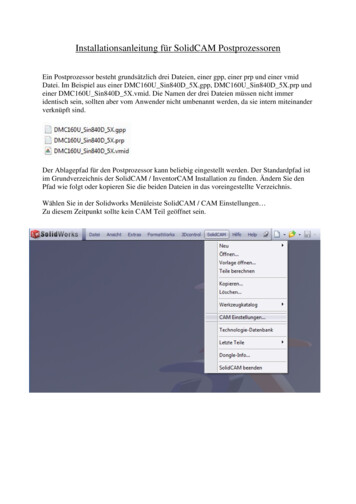
Transcription
Installationsanleitung für SolidCAM PostprozessorenEin Postprozessor besteht grundsätzlich drei Dateien, einer gpp, einer prp und einer vmidDatei. Im Beispiel aus einer DMC160U Sin840D 5X.gpp, DMC160U Sin840D 5X.prp undeiner DMC160U Sin840D 5X.vmid. Die Namen der drei Dateien müssen nicht immeridentisch sein, sollten aber vom Anwender nicht umbenannt werden, da sie intern miteinanderverknüpft sind.Der Ablagepfad für den Postprozessor kann beliebig eingestellt werden. Der Standardpfad istim Grundverzeichnis der SolidCAM / InventorCAM Installation zu finden. Ändern Sie denPfad wie folgt oder kopieren Sie die beiden Dateien in das voreingestellte Verzeichnis.Wählen Sie in der Solidworks Menüleiste SolidCAM / CAM Einstellungen Zu diesem Zeitpunkt sollte kein CAM Teil geöffnet sein.
Es öffnet sich der Dialog der CAM Optionen:Auf der linken Seite finden Sie den Punkt Standard CNC-Steuerung. Nach dem Klickdarauf können Sie auf der rechten Seite den gewünschten Pfad anwählen.Der Postprozessor, den Sie als Standard selektieren, wird automatisch als Vorwahl beimAnlegen eines neuen Teiles vorgewählt.Die CAM Optionen können nun mit OK geschlossen und der Postprozessor verwendetwerden.Im Beispiel wurden die Postprozessoren nach C:\Program Files\SolidCAM2011\Gpptoolkopiert und der Pfad wurde daraufhin eingestellt.
Installationsanleitung für SolidCAM MaschinensimulationenDiesen Punkt müssen Sie nur beachten, falls Sie auch eine Maschinensimulation bestellthaben.Eine Maschinensimulation besteht aus einem Ordner mit verschiedenen Dateien. Der Ordnerder Simulation heißt meist ähnlich wie der dazugehörige Postprozessor und ist mit diesemverknüpft. Deshalb dürfen dieser Ordner bzw. Dateien in diesem Ordner vom Anwender nichtumbenannt werden.Der Ablagepfad für die Maschinensimulation kann beliebig eingestellt werden. DerStandardpfad ist im Grundverzeichnis der SolidCAM Installation zu finden.Öffnen Sie wie schon oben beschrieben in der Menüleiste SolidCAM / CAM Einstellungen und jetzt auf der linken Seite den Punkt Maschinen-Simulation.Ändern Sie den Pfad wie folgt oder kopieren Sie den Ordner in das vorgegebene Verzeichnis.
Bestätigen Sie abschließend den Dialog mit OK. Die Maschinensimulation kann jetztverwendet werden.Im Beispiel wurde die Simulation in das VerzeichnisC:\Program Files\SolidCAM2011\Tables\MachSim kopiert.
Installationsanleitung für BearbeitungsvorlagenFalls es sich bei Ihrer Maschine um eine Fräsdrehmaschine handelt, bekommen Sie unterUmständen Bearbeitungsvorlagen vordefiniert. Diese Vorlagen können z.B. derWerkstückübernahme von der Hauptspindel zur Gegenspindel dienen.Eine Vorlage hat die Dateiendung .tplDer Ablagepfad für Vorlagen kann beliebig eingestellt werden. Der Standardpfad ist imGrundverzeichnis der SolidCAM Installation zu finden.Öffnen Sie wie schon oben beschrieben in der Menüleiste SolidCAM / CAM Einstellungen und jetzt auf der linken Seite den Punkt Bearbeitungsvorlagen.Ändern Sie den Pfad wie folgt oder kopieren Sie den die Vorlagendatei in das vorgegebeneVerzeichnis.Bestätigen Sie abschließend den Dialog mit OK. Die Vorlage kann jetzt verwendet werden.
Im Beispiel wurde die Vorlage in das VerzeichnisC:\Program Files\SolidCAM2011\Tables\Metric\Templates\Default kopiert.
Installationsanleitung für SolidCAM Postprozessoren Ein Postprozessor besteht grundsätzlich drei Dateien, einer gpp, einer prp und einer vmid Datei. Im Beispiel aus einer DMC160U_Sin840D_5X.gpp, DMC160U_Sin840D_5X.prp und einer DMC160U_Sin840D_5X.vmid. Die Namen der drei Dateien müssen nicht immer identisch sein, sollten aber vom Anwender nicht umbenannt werden, da sie intern